LINEモバイルユーザーであれば、誰もが使える”マイページ機能”。
そのマイページにログインするには、あなた専用のログインパスワードが必要ですよね。
パスワードは何かとトラブルが起きがち。この記事では、LINEモバイルのマイページのログインパスワードを変更する方法、そしてパスワードを忘れてしまったときにはどうすればいいのかをお伝えしていきます!
この記事を読めば、LINEモバイルのマイページ機能のログインパスワードについての心配はなくなるはずです。
目次
LINEモバイルのマイページログインパスワードを変更したい!
LINEモバイルのマイページにログインするためのパスワードは、変更できます。
マイページのログインパスワードっていつ設定したか覚えていますか?

ずばり、あなたはLINEモバイルを契約したときなんです!そのときに、契約書類または契約画面にてログインIDと一緒に設定しているんですよね。
そのため、契約したときには「いいパスワードだ!」と思っていたものでも、時間が経ってしまえば「変えたい」と思ってしまうものです。
それにいつも忘れてしまうようなパスワードだと、それを思い出したり、または何度もパスワードを変えたりして困ってしまいます。
かといって、マイページを使わないわけにはいきません!
なぜならば、
- 残りのデータ容量
- 料金の確認
- さまざまな設定
- データ容量のプレゼント
・・・などができるからなんですよね!
あなたでも今すぐにカンタンにパスワード変更できるので、さっそく変えてみましょう。
ログインパスワードを変更する方法
マイページにあるメニューの[契約情報]からパスワードを変更できます。
まずは、あなたのログインIDと現在のパスワードでマイページにログインしてください。そうしたら、メニューを開きましょう。
その中に[契約情報]という項目があるので、そこをタップ。
契約情報ページの下のほうに進むとパスワード変更の項目があるのでタップ。
そしてあなたの新しくしたいパスワードを入力して、確認画面を越えれば完了です。
そこで設定したときからその新しいパスワードが有効になっています。
こんなときにはパスワードを変えておくべき
パスワードを変えたい気持ちはなくても、忘れがちなものや第3者にも分かってしまうようなカンタンなパスワードを設定している場合は、変えておくべきです。

これは、LINEモバイルのログインパスワードに限ったことではありません。
もしもあなたが忘れやすいパスワードであれば、すぐにログインできずに精神的に疲れます。
反対に分かりやすすぎるパスワードにしたら、誰かにばれてあなたのアカウントがのっとられてしまうかもしれません。
そうしないためにも、あらかじめ「分かりやすいけれど自分しか知りえない」パスワードに変更しておきましょう。
パスワードってどうやって決めよう?
オススメは、暗号化してそれをパスワードにする方法!
もしもあなたの好きな食べ物が牛肉でサッカーをしているのであれば、
I like beef. I am soccor player. という英文が作れますね。
そしてあなたの誕生日のなかでもっとも好きな数字を選び、その数字の感覚ごとにパスワードを設定するんです。

もしも3月生まれであれば、
I like beef. I am soccor player.となり、[ibfmcrar]になります。
そこに数字を付け加えなければならないので、あなたのお気に入りの数字をつけるといいでしょう。
または、メモにして誰にも見られないところにキープしておくしかありません。しかし、これって落としたら大惨事になるのであまりオススメしません。
ログインパスワードを忘れてしまった!
LINEモバイルのマイページのパスワードを忘れてしまった場合、パスワードを再設定できます!
マイページのログイン画面にある「パスワードを忘れた場合」より、お申し込み時に登録したメールアドレスとログインIDを入力することで、パスワードを再設定することが可能です。-LINEモバイル公式サイト
人間はロボットではありませんから、それまでは覚えていたのに急に思い出せなくなってしまうなんてよくあることです。

筆者は、マイページログインだけではなくあらゆるパスワードを忘れてしまいます・・・。基本的に忘れっぽいんですよね。
いつも「これなら絶対に忘れないはず!もう再設定しなくていいんだ!」なんて思いながら設定するんですが、やっぱり忘れてまた再設定を繰り返しています・・・(汗)
誰でもがおこりうることですから、あまりご自分を責めないでくださいね!
そんなとき便利なのが、再設定できる機能なんですよね!
しかし、注意点として・・・
LINEモバイルを契約したときのログインIDとパスワードが必要になります。
これがなければどうしても、再設定することが出来ないんです。
ダメもとでLINEモバイルのカスタマーサポートに相談するのも手段だけれども、あなたの身分証明書などをきっと提出することになるでしょう。
ややこしくなる前に必ず登録メールアドレスとログインIDだけは、忘れないようにどこかにメモしておきましょう!
再設定する方法はこれ!
ログイン画面の下にある[パスワードを忘れた場合]から、パスワードを再設定できちゃうんです。
「ああ、また忘れてしまった」「思い出せない!」そんなことを思いながら、にらめっこしているそのログイン画面。
よくよくみると[パスワードを忘れた場合]という文字があるの見えるのでは?
そこをすかさず、タップやクリックをして!
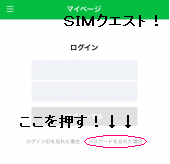
その先に進むと、あなたのログインIDとメールアドレスを入力する画面がでてくるはずです。
そこにあなたのログインIDとメールアドレスを入力しましょう。
そうするとあなたの登録しているメールアドレスにパスワード変更用URLが届きます。そこにアクセスし、あなたの新しくしたいパスワードを入力してください。
それで終了です!
とっても簡単にパスワードを変更できるけど、今度はその変更用URLにアクセスしなくてもいいようにがんばりましょうね!
パスワードを忘れないためにしたいこと
なるべくならパスワードを忘れないように工夫をしましょう。
さきほどもお伝えしましたが、パスワードが分からないという気持ちになるだけでかなりのストレスになります。
- すぐにでもプランを変更したい!
- データを分け合いたい!
- 今月の残りのデータ量を確認したい!
- 自分の今の契約内容を確認したい!
なんて感じているのに、それができないってモヤモヤしちゃいますよね。
だからこそ、パスワードを忘れないように工夫しましょう。
さほどお伝えしたように暗号化したパスワードにするのもいいですし、元恋人の名前の頭文字だけとってみるのもいいでしょう。
”自分にしか分からない”かつ”お気に入りの言葉”などを使えば、忘れる可能性は低くなります。
筆者はかなり忘れやすい性格なんですが、忘れてしまう理由として「前回との期間があきすぎている」んですよね。
ログインを頻繁におこなうようにすると、脳にパスワードが繰り返されます。
そうなると脳は「この文字は重要なんだな!忘れないようにしよう!」って働いてくれるんです。
学生さんや受験、資格のお勉強などをなさっている方はご存知かもしれないですね。
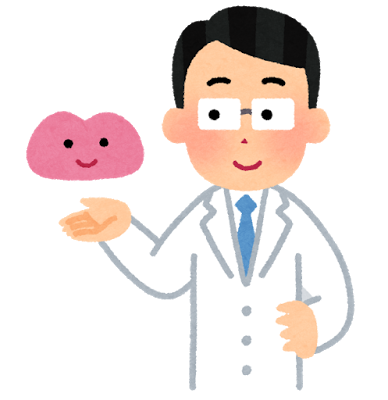
ぜひ、この脳の仕組みを利用するといいかもしれません。
ちなみに筆者は、某ショッピングモールサイトのログインをほぼ毎日行ってみたところ、確実に暗記できていました!
お試しあれ!
まとめ
今回は、LINEモバイルのマイページにログインするときに使う”パスワード”の変更の仕方、忘れてしまったときの再設定の仕方をお伝えしてきました!
また、忘れにくいパスワードの作り方もご紹介しましたね。
LINEモバイルのマイページでは、さまざまなオプションの追加、契約状況の確認などをおこなえる”なくてはならない機能”。
だからこそ、変更したいときにパスワードを変更し、もしも忘れてしまったのであれば焦らずに再設定するようにしましょう。
そして、忘れないように頭のなかでパスワードを繰り返しいうのもいいかもしれないですね!